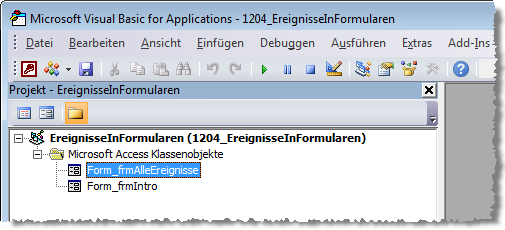Lies diesen Artikel und viele weitere mit einem kostenlosen, einwöchigen Testzugang.
Wenn Sie Formulare automatisieren möchten, um beispielsweise beim öffnen, beim Schließen, beim Wechseln oder Speichern eines Datensatzes selbst programmierte Aktionen durchzuführen, sollten Sie die wichtigsten Ereignisse von Formularen und deren Abfolge kennen. Dieser Artikel zeigt, wie Sie die Reihenfolge der Ereignisse beim öffnen und Schließen von einfachen Formularen, Formularen mit Unterformularen und gebundenen Formularen ermitteln.
Beispieldatenbank
Die Beispiele dieses Artikels finden Sie in der Datenbank 1204_EreignisseInFormularen.mdb.
Ereignisse anlegen
In einigen Artikeln haben Sie bereits erfahren, wie Sie schnell ein Ereignis für ein Formular oder ein Steuerelement anlegen. Dabei öffnen Sie das Formular in der Entwurfsansicht, zeigen die Seite Ereignisse des Eigenschaftsfensters an, wählen für die gewünschte Ereigniseigenschaft den Wert [Ereignisprozedur] aus und klicken dann auf die Schaltfläche mit den drei Punkten (siehe Bild 1). Access erstellt den Rahmen der Ereignisprozedur dann automatisch und zeigt diesen im VBA-Fenster an.
Bild 1: Anlegen von Ereignissen von der Benutzeroberfläche aus
Es gibt jedoch noch eine einfachere Methode. Dazu müssen Sie zumindest das Klassenmodul für das entsprechende Formular angelegt haben, was Sie entweder durch Erstellen einer Ereignisprozedur auf klassischem Wege durchführen – oder Sie stellen einfach die Eigenschaft Enthält Modul im Eigenschaftsfenster auf Ja ein. Access legt dann ein leeres Klassenmodul für das Formular an.
Wenn Sie nun beispielsweise mit der Tastenkombination Alt + F11 zum VBA-Editor wechseln und den Projekt-Explorer mit Strg + R aktivieren, finden Sie dort einen entsprechenden Eintrag vor (siehe Bild 2). Das Klassenmodul öffnen Sie mit einem Doppelklick auf den Eintrag im Projekt-Explorer.
Bild 2: Das Klassenmodul im Projekt-Explorer
Wenn Sie nun im Klassenmodul eine Ereignisprozedur für ein Ereignis anlegen möchten, das beispielsweise beim öffnen des Formulars ausgelöst wird, wählen Sie zunächst den Eintrag Form aus dem linken Kombinationsfeldes des Codefensters aus und dann den Namen des gewünschten Ereignisses aus dem rechten Kombinationsfeld (siehe Bild 3). Dies legt nicht nur die Kopf- und die Fußzeile der Prozedur an, sondern fügt auch den Wert [Ereignisprozedur] in die entsprechende Eigenschaft des Formulars ein. Auf diese Weise können Sie schnell mehrere Ereignisprozedur erstellen. Im Programmiereralltag kommt dies wahrscheinlich nicht allzu oft vor. Wenn Sie aber wie in diesem Artikel den Umgang mit Ereignisprozeduren kennenlernen wollen, kann es helfen, schnell mal ein paar Prozeduren anzulegen.
Ende des frei verfügbaren Teil. Wenn Du mehr lesen möchtest, hole Dir ...
Testzugang
eine Woche kostenlosen Zugriff auf diesen und mehr als 1.000 weitere Artikel
diesen und alle anderen Artikel mit dem Jahresabo
![Access [basics]](https://access-basics.de/wp-content/uploads/2021/02/logo400.png)